Nota
El acceso a esta página requiere autorización. Puede intentar iniciar sesión o cambiar directorios.
El acceso a esta página requiere autorización. Puede intentar cambiar los directorios.
Este documento le guiará por los pasos necesarios para configurar una integración de transacciones GL que incluya asignaciones de contabilidad analítica mediante Integration Manager para Microsoft Dynamics GP. En este artículo se tratarán dos escenarios de configuración comunes para importar información de contabilidad analítica con una transacción GL.
Se aplica a: Microsoft Dynamics GP
Número de KB original: 2687958
Escenario empresarial
Muchas empresas usan el módulo Contabilidad analítica para ayudar a realizar un seguimiento de su información financiera. Muchos usuarios también necesitan importar información de transacción en Dynamics GP, que incluirá la información de AA. Antes de Dynamics GP e Integration Manager 10.0, esto no era posible, ya que Integration Manager no admitía AA. Esos usuarios tendrían que agregar manualmente la información de AA después de importar las transacciones, un proceso que podría tardar mucho tiempo (y que se describe en KB 897742).
Cómo pasar de análisis multidimensional a contabilidad analítica
Información adicional
A partir de Microsoft Dynamics GP/Integration Manager 10.0, Integration Manager ahora usa eConnect para seleccionar adaptadores de destino (anteriormente los adaptadores de destino "OPTIMIZADOs para SQL"). Al usar los adaptadores de destino de eConnect, ahora es posible importar los siguientes tipos de transacción con información de contabilidad analítica:
- Transacciones gl
- Transacciones de ventas
- Inventario Transacciones
- Transacciones de recepción pop
En este artículo, veremos dos escenarios comunes para integrar transacciones GL que incluyen información de AA.
Activar contabilidad analítica
- En Dynamics GP, haga clic en Herramientas en Microsoft Dynamics GP, seleccione Configuración, Seleccione Empresa, Contabilidad analítica y haga clic en Configurar. Se abrirá la ventana Asistente para configuración de contabilidad analítica.
- Asegúrese de que Crear registro predeterminado esté activado y haga clic en Siguiente y, a continuación, haga clic en Finalizar.
- Vuelva a la ventana Asistente para configuración de contabilidad analítica de nuevo. (Consulte el paso 1.) La opción Crear registro predeterminado ahora debe estar atenuada.
- Ahora active la opción Activar contabilidad analítica y haga clic en Siguiente y, a continuación , en Finalizar.
- Haga clic en Sí para continuar con la activación.
- Haga clic en Aceptar cuando haya terminado.
Configuración de dimensiones y códigos de dimensión de AA de ejemplo
En primer lugar, cree tres cuentas de prueba nuevas que usaremos para AA:
En Microsoft Dynamcis GP, haga clic en Tarjetas, seleccione Financiera y haga clic en Cuenta.
Crea las cuentas siguientes:
Cuenta Descripción Categoría 999-9999-01 Cuenta de prueba de AA 1 Efectivo 999-9999-02 Cuenta de prueba de AA 2 Efectivo 999-9999-03 Cuenta de prueba de AA 3 Efectivo Acepte todos los otros valores predeterminados.
Cree la dimensión de transacciones de AA:
En Microsoft Dynamcis GP, haga clic en Tarjetas, seleccione Financiera, Contabilidad analítica y haga clic en Dimensión de transacción.
Para crear la dimensión Trx, escriba ELECTRONICS para la dimensión Trx.
Seleccione el tipo de datos alfanumérico.
Escriba "Electrónica" para el campo Descripción 1.

Haga clic en Guardar y cierre la ventana Mantenimiento de dimensión de transacción.
Cree los códigos de dimensión de transacción de AA:
En Microsoft Dynamics GP, haga clic en Tarjetas, seleccione Financiera, Contabilidad analítica y haga clic en Dimensión de transacción.
Elija Dimension ELECTRONICS.
Escriba XBOX para el código de dimensión Trx.
Escriba Hardware/Accesorios de XBOX para la Descripción.
Seleccione el Lookup y elija ELECTRONICS para el Linked to Node.

Haga clic en Save(Guardar).
Mantenga abierta la ventana y escriba TV para el código de dimensión Trx.
Escriba Televisores para Descripción 1.
Seleccione la búsqueda y elija ELECTRONICS para el nodo vinculado.

Haga clic en Save(Guardar).
Escriba STEREO para el código de dimensión Trx.
Escriba Equipo estéreo para Descripción 1.
Seleccione la búsqueda y elija ELECTRONICS para el nodo vinculado.

Ahora conceda acceso a los códigos de dimensión:
En Microsoft Dynamics GP, haga clic en Herramientas, seleccione Configuración, Empresa, Contabilidad analítica y haga clic en Acceso de usuario.
Para Trx Dimension, elija la Dimensión ELECTRONICS.
Seleccione el XBOX Trx Dimension Code, luego haga clic en las casillas de verificación Distribuir y Ajustar en la parte inferior de la ventana para habilitar el código para todos los usuarios.

Haga clic en Save(Guardar).
Repita los pasos b y c para los códigos de dimensión "ESTÉREO" y "TV".
Cree la clase de contabilidad para vincular nuestras cuentas de prueba creadas a las dimensiones de AA:
En Microsoft Dynamics GP, haga clic en Tarjetas, seleccione Financiero, contabilidad analítica y haga clic en Clase de contabilidad.
Escriba el ELECTR_CLASS id . de clase.
Escriba Clase de cuenta electrónica para el campo Descripción 1 .
En el Grid, debería ver la dimensión Trx ELECTRONICS. Cambie el tipo de análisis a Opcional.

Haga clic en Cuentas en la esquina inferior derecha.
Es posible que se le pida que guarde los cambios en la clase Contabilidad. Haga clic en Save(Guardar).
Desplácese hacia abajo en la lista de cuentas y busque las tres cuentas que creó en el paso 1.
Marque la casilla Link junto a cada cuenta 999-9999-01, 999-9999-02 y 999-9999-03.

- Es posible que se le pida un mensaje que indica "Este cambio afectará a las transacciones y ajustes no publicados, si los hay. ¿Desea continuar?"
- Haga clic en Continue.
Cierre la ventana Vínculo de Clase de Cuenta para volver a la ventana Mantenimiento de Clases de Contabilidad.
Haga clic en Guardar y cierre la ventana.
Construir las integraciones: Transacción GL (con secuencia requerida)
Escenario de ejemplo:
Una de las cuentas habilitadas para la contabilidad analítica aparece más de una vez en las distribuciones. Además, el importe de distribución se reparten en varios Códigos de Dimensión. Dado que la misma cuenta de distribución aparece más de una vez, debemos asignar el valor de secuencia de elementos de línea en las distribuciones gl para que la información de AA se pueda vincular a la línea o cantidad de distribución correcta.
Además, dado que la cantidad de distribución correspondiente a una sola línea se divide entre varios códigos de dimensión, también debemos asignar el campo "Assign ID" para la dimensión analítica.
Para soportar estos requisitos, cree un archivo de texto delimitado por tabulación para las consultas de las fuentes de encabezado y de distribución con los siguientes datos (incluya los encabezados de columnas como se muestra):
Núm de Diario TrxDate Cuenta Importe Secuencia 10 000 4/12/2017 000-1100-00 500 500 10 000 4/12/2017 000-1200-00 -500 1 000 10001 4/12/2017 999-9999-01 16200 500 10001 4/12/2017 000-1100-00 -16200 1 000 10001 4/12/2017 999-9999-01 2000 1.500 10001 4/12/2017 000-1200-00 2000- 2000 Guarde el archivo como un archivo de texto delimitado por tabulación (*.TXT). En este ejemplo, asigne al archivo el nombre "AA GLTrx-with Seq.txt".
Cree un segundo archivo de origen delimitado por tabulación que contenga la información de distribución de AA (incluya los encabezados de columna como se muestra):
JournalNum Cuenta Importe Dimensión DimensionCode CodeAmount AAAsignID Secuencia 10001 999-9999-01 16200 ELECTRÓNICA XBOX 8.000 1 500 10001 999-9999-01 16200 ELECTRÓNICA Televisión 7000 2 500 10001 999-9999-01 16.200 ELECTRÓNICA ESTÉREO 1200 3 500 10001 999-9999-01 2000 ELECTRÓNICA XBOX 1100 1 1.500 10001 999-9999-01 2000 ELECTRÓNICA televisión 600 2 1.500 10001 999-9999-01 2000 ELECTRÓNICA ESTÉREO 300 3 1.500 Nota:
El valor AAssignID se utilizará porque estamos distribuyendo la cantidad de distribución entre varios códigos de Dimensión. El valor de secuencia es necesario porque la cuenta de distribución 999-9999-01 aparece en más de una línea de distribución, por lo que el valor de secuencia es necesario para vincular la información de AA a la línea de distribución correcta.
Guarde el archivo como un archivo de texto delimitado por tabulación (*.TXT). En este ejemplo, asigne al archivo el nombre AA GLTrx-with Seq AA Dimension.txt.
Abra Integration Manager y haga clic en Nueva integración. Asígnele el nombre GL Transaction - AA with Sequence".
Creación de la consulta de origen de encabezado
Haga clic en Agregar origen, haga clic en Texto y, a continuación, haga clic en Definir nuevo texto.
Asigne a la consulta de origen el nombre GL Header y vaya al primer archivo que creó llamado AA GLTrx-with Seq.txt.
Elija Tabulador como delimitador y active la casilla Primera fila Contiene nombres de columna.

Dado que estamos usando un único archivo de origen para las líneas encabezado y distribución, es necesario configurar la agrupación en los campos de encabezado. Haga clic en la pestaña Ordenar .
Agregue JournalNum y TrxDate a la lista de campos Group By y haga clic en Aceptar para guardar la consulta. Haga clic de nuevo en Aceptar en Advertencia que indica que hay campos denominados como Mostrar que no está en la lista Agrupar por. Se espera que esto sea así.
Haga clic con el botón derecho en la consulta encabezado GL y asegúrese de que puede obtener una vista previa de los datos de la siguiente manera:
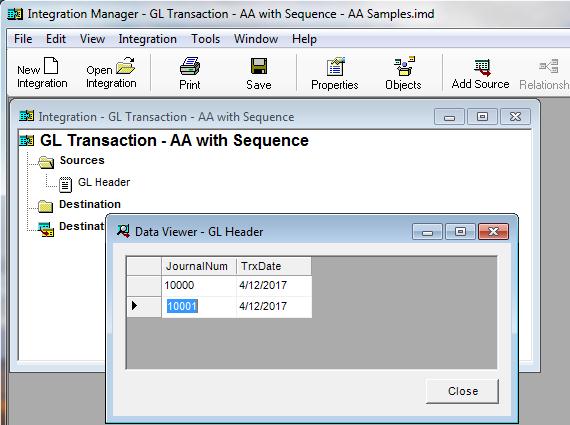
Creación de la consulta de origen de distribución
Haga clic en Agregar origen, haga clic en Texto y, a continuación, haga clic en Definir nuevo texto.
Asigne a la consulta de origen el nombre Distribuciones GL y vuelva a examinar el primer archivo que creó llamado AA GLTrx-con Seq.txt.
Elija Tabulador como delimitador y active la casilla Primera fila Contiene nombres de columna.

Haga clic en Aceptar para guardar la consulta. Recibirá un mensaje que indica que debe configurar la relación de consulta. Haga clic en Aceptar para descartar el cuadro de diálogo. Lo configuraremos más adelante una vez creadas todas las consultas.
Haga clic con el botón derecho en la consulta Distribuciones gl y asegúrese de que puede obtener una vista previa de los datos de la siguiente manera:

Creación de la consulta de origen de dimensión de AA
Haga clic en Agregar origen, haga clic en Texto y, a continuación, haga clic en Definir nuevo texto.
Asigne al origen el nombre GL AA Dimension" y vaya al segundo archivo que creó para la información de AA denominada AA GLTrx-with Seq AA Dimension.txt.
Elija Tabulador como delimitador y active la casilla Primera fila contiene nombres de columna.

Haga clic en Aceptar para guardar la consulta.
Haga clic con el botón derecho en la consulta GL AA Dimension y asegúrese de que puede obtener una vista previa de los datos de la siguiente manera:

Crear la consulta fuente del código de dimensión AA
Haga clic en Agregar origen, haga clic en Texto y, a continuación, haga clic en Definir nuevo texto.
Asigne al origen el nombre GL AA Dimension Code y navegue hasta el segundo archivo que creó para la información de AA denominado AA GLTrx-with Seq AA Dimension.txt.
Elija Tabulador como delimitador y active la casilla Primera fila contiene nombres de columna.

Haga clic en Aceptar para guardar la consulta.
Haga clic con el botón derecho en la consulta GL AA Dimension Code y asegúrese de que puede obtener una vista previa de los datos de la siguiente manera:

Configurar las relaciones de consulta
Haga doble clic en Relaciones de consulta.
Dado que el número de diario es el campo clave que diferencia una transacción de la siguiente, este campo de clave debe pasar por la cadena de relaciones de consulta.

Para vincular la información de AA, dado que la información de la Dimensión de AA está vinculada por línea de distribución, es necesario establecer un vínculo entre la consulta de Distribuciones GL y la consulta de Dimensión L AA. Como se indica en la información general, una cuenta GL determinada puede aparecer más de una vez en una sola transacción, hay que usar el campo Secuencia para vincular la dimensión de AA a la línea de distribución correcta.
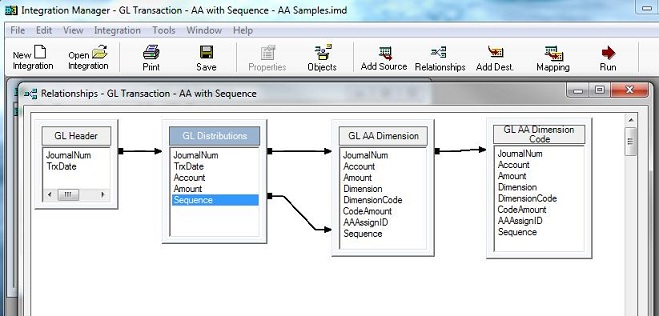
Continuando con la relación, los códigos de dimensión de AA se vinculan a una dimensión de AA determinada. En este ejemplo, es necesario seguir vinculando con el campo Secuencia y agregar también el campo DimensionCode. En este momento, se han establecido todas las relaciones adecuadas para que la ventana Relación de consulta tenga el siguiente aspecto:

Agregar el adaptador de destino
Haga clic en Agregar Dest, expanda Microsoft Dynamics GP eConnect, haga clic en Financiero y seleccione Transacción GL.
En el campo Nombre del servidor, escriba el nombre de la instancia de SQL Server (no un nombre de DSN) y el nombre de la base de datos de la empresa.

Definir las asignaciones de campos
Haga doble clic en Asignación de destino para abrir la ventana de asignación de campos.
Para las Transacciones GL con información de AA, el número de entrada del Diario es OBLIGATORIO. Este campo no se puede establecer de forma predeterminada. Algunos usuarios avanzados utilizarán un VBScript en el campo # de entrada en el diario para obtener el siguiente número, pero es necesario proporcionarlo en el mapeo, en caso contrario la información de AA no se podrá vincular correctamente a la transacción.
Proporcione una constante para los campos Id. de Batch y Referencia.

Haga clic en la carpeta Entradas . Asigne el número de cuenta, el importe de débito/crédito y la línea de secuencia a los campos de la consulta de distribuciones GL.

Nota:
El campo Línea de secuencia es obligatorio en este caso, ya que la cuenta GL puede aparecer más de una vez dentro de la misma transacción GL. Sin este campo mapeado, la información de AA no se puede vincular a la distribución correcta.
Haga clic en la carpeta Analytics . Asigne el campo Assign ID y Amount de la consulta de origen de la dimensión GL AA de la siguiente manera:

Nota:
El campo Asignar ID es necesario en este caso ya que estamos dividiendo la cantidad de distribución en más de un Código de Dimensión AA.
Opcional: si se conocen los porcentajes en vez de los importes, puede asignar el campo Porcentaje asignado en lugar del campo Importe. ¡No es necesario asignar ambos!
Haga clic en la carpeta Dimensiones . En este ejemplo, solo usamos códigos de dimensión alfanuméricos, por lo que asignaremos la Transaction Dimension y Transaction Dimension AlphaNumeric de la consulta fuente GL AA Dimension Code.
Asigne la dimensión de transacción al campo Dimensión desde la consulta de origen y la dimensión de transacción AlfaNumérico al campo DimensionCode desde la consulta de origen:

Ahora se han completado las asignaciones de campos. Guarde la integración.
Continúe y ejecute la integración ahora para incorporar las dos entradas del diario.
Verifique que la transacción esté integrada como se esperaba.
El primer asiento del diario no tiene ninguna información de AA, por tanto examinaremos la segunda transacción, número de asiento 10001.

Para inspeccionar las distribuciones de AA, haga clic en la primera línea de distribución y, a continuación, haga clic en el botón Contabilidad Analítica. Deberíamos ver que la cantidad de distribución de $16.200 se ha dividido entre 3 códigos de dimensión AA diferentes como se indica a continuación:



Puede usar los botones de VCR en la parte inferior de la ventana para ir a la segunda distribución de Analytics, donde verá que la cantidad de distribución de $2000 también se ha dividido en los 3 códigos de dimensión de AA.
Construir las integraciones - Transacción GL (no se requiere secuencia)
Escenario de ejemplo:
Las cuentas de contabilidad analítica habilitada no aparecen más de una vez en las distribuciones. La información de AA representa una relación uno a uno en los datos de origen. Esto significa que cada línea de distribución se vincula a una única dimensión AA, que tiene un solo código de dimensión AA. Dado que es uno a uno, no necesitamos un número de secuencia ni los campos de ID de Asignación. En este escenario de ejemplo, podemos usar un único archivo de origen.
Para admitir estos requisitos, cree un archivo de texto delimitado por tabulaciones (*.TXT) con los datos siguientes:
JournalNum TrxDate Cuenta Importe Dimensión DimensionCode 10003 4/12/2017 000-1100-00 500 10003 4/12/2017 000-1200-00 -500 10004 4/12/2017 999-9999-01 8000 ELECTRÓNICA XBOX 10004 4/12/2017 999-9999-02 7000 ELECTRÓNICA televisión 10004 4/12/2017 999-9999-03 7000 ELECTRÓNICA ESTÉREO 10004 4/12/2017 000-1100-00 -16200 10005 4/12/2017 999-9999-01 1100 ELECTRÓNICA XBOX 10005 4/12/2017 999-9999-02 600 ELECTRÓNICA televisión 10005 4/12/2017 999-9999-03 300 ELECTRÓNICA ESTÉREO 10005 4/12/2017 000-1100-00 2000- Guarde el archivo como un archivo de texto delimitado por tabulación (*.TXT). En este ejemplo, asigne al archivo el nombre "AA GLTrx-No Seq.txt".
Abra Integration Manager y haga clic en Nueva integración. Asígnele el nombre "GL Transaction - AA without Sequence".
Cree la consulta de origen de encabezado.
Haga clic en Agregar origen, haga clic en Texto y, a continuación, haga clic en Definir nuevo texto.
Asigne a la consulta de origen el nombre ENCABEZADO GL - No Seq y navegue hasta el archivo de origen que creó con el nombre AA GLTrx-No Seq.txt.
Elija Tabulador como delimitador y active la casilla Primera fila contiene nombres de columna.

Dado que estamos usando un único archivo de origen, es necesario configurar la agrupación en los campos de encabezado. Haga clic en la pestaña Ordenar .
Agregue JournalNum y TrxDate a la lista de campos Group By y haga clic en Aceptar para guardar la consulta. Haga clic de nuevo en Aceptar en Advertencia que indica que hay campos denominados Mostrar que no están en la lista Agrupar por. Se espera que esto sea así.
Haga clic con el botón derecho en el encabezado GL - consulta 'Sin Seq' y asegúrese de poder obtener una vista previa de los datos de la siguiente manera:

Cree la consulta para la fuente de distribución.
Haga clic en Agregar origen, haga clic en Texto y, a continuación, haga clic en Definir nuevo texto.
Asigne a la consulta de origen el nombre Distribuciones GL : no seq y vuelva a examinar el archivo de origen que creó llamado AA GLTrx-No Seq.txt.
Elija Tabulador como delimitador y marque la casilla Primera fila contiene nombres de columna.

Haga clic en Aceptar para guardar la consulta. Recibirá un mensaje que indica que debe configurar la relación de consulta. Haga clic en Aceptar para descartar el cuadro de diálogo. Lo configuraremos más adelante una vez creadas todas las consultas.
Haga clic con el botón derecho en la consulta 'GL Distributions - No Seq' y asegúrese de que puede previsualizar los datos de la siguiente manera:

Crear la consulta de origen de dimensión de AA
Haga clic en Agregar origen, haga clic en Texto y, a continuación, haga clic en Definir nuevo texto.
Asigne a la consulta de origen el nombre GL AA Dimension - No Seq y busque el archivo de origen que creó llamado AA GLTrx-No Seq.txt.
Elija Tabulador como delimitador y active la casilla Primera fila contiene nombres de columna.

Haga clic en la pestaña Filtro y agregue una restricción con la siguiente configuración:
- Columna: dimensión
- Operador: <>
- Valor: 0
Haga clic en Criterios.

Haga clic en Aceptar para guardar la consulta.
Haga clic con el botón derecho en la consulta GL AA Dimension - No Seq y asegúrese de que puede obtener una vista previa de los datos de la siguiente manera:

Crear la consulta de origen del código de dimensión AA
Esta consulta se configurará de forma idéntica a la consulta dimensión que acabamos de crear, ya que este ejemplo es un ejemplo uno a uno para la relación de código de distribución, dimensión y dimensión. Haga clic en Agregar origen, haga clic en Texto y, a continuación, haga clic en Definir nuevo texto.
Asigne a la consulta de origen el nombre GL AA Dimension Code - No Seq y navegue hasta el archivo de origen que creó llamado AA GLTrx-No Seq.txt.
Elija Tabulador como delimitador y active la casilla Primera fila Contiene nombres de columna.

Haga clic en la pestaña Filtro y agregue una restricción con la siguiente configuración:
- Columna: Dimensión
- Operador: <>
- Valor: 0
Haga clic en Y en Criterios.

Haga clic en Aceptar para guardar la consulta.
Haga clic con el botón derecho en la consulta GL AA Dimension Code - No Seq y asegúrese de que puede obtener una vista previa de los datos de la siguiente manera:

Configure las relaciones de consulta.
- Haga doble clic en Relaciones de consulta.
Dado que el Número de Diario es el campo clave que diferencia una transacción de la siguiente, este campo clave debe mantenerse a lo largo de la cadena de relaciones de consulta.

Para vincular la información de AA, dado que en este ejemplo se muestra una relación uno a uno entre el código de distribución, dimensión y dimensión, la configuración de la relación es bastante sencilla. Todo lo que necesitamos agregar es un vínculo al campo Cuenta, ya que la información de AA pertenece a un número de cuenta determinado.

Siguiendo con la relación, los códigos de dimensión AA se vinculan a una dimensión AA determinada. En este ejemplo, es necesario seguir vinculando con el campo Secuencia y agregar también el campo DimensionCode. En este momento, se han establecido todas las relaciones adecuadas para que la ventana Relación de consulta tenga el siguiente aspecto:

- Haga doble clic en Relaciones de consulta.
Agregue el adaptador de destino.
Haga clic en Agregar dest., expandaMicrosoft Dynamics GP eConnect, haga clic en Financiera y seleccione Transacción GL.
En el campo Nombre del servidor, escriba el nombre de la instancia de SQL Server (no un nombre de DSN) y el nombre de la base de datos de la empresa.

Definir los mapeos de campos.
Haga doble clic en Mapeos de destino para abrir la ventana de asignación de campos.
Para las transacciones GL con información de AA, se requiere la entrada del diario#. Este campo no se puede establecer de forma predeterminada. Algunos usuarios avanzados usan un VBScript en el campo Journal Entry# para obtener el siguiente número, pero tiene que proporcionarse en el mapeo; de lo contrario, la información de AA no se puede vincular correctamente a la transacción.
Proporcione una constante para los campos ID de Lote y Referencia.

Haga clic en la carpeta Entradas . Asigne el número de cuenta y el importe de débito/crédito a los campos de la consulta Distribuciones GL - No Seq.

Haga clic en la carpeta Analytics . Asigne el campo Importe de la dimensión GL AA : no seq source query como se indica a continuación:

Opcional: Si se conocen los porcentajes en lugar de los importes, puede asignar el campo Porcentaje Asignado en lugar del campo Importe, ¡No es necesario asignar ambos!
Haga clic en la carpeta Dimensiones . En este ejemplo, solo se están usando los códigos de dimensión alfanuméricos, por lo que asignaremos la dimensión de transacción y la dimensión de transacción alfanumérica desde la consulta de código de dimensión de GL AA - No Seq source.
Asigne la Dimensión de Transacción al Campo Dimensión desde la consulta de origen y la Dimensión de Transacción Alfanumérico al Campo DimensionCode desde la consulta de origen:

Ahora se han completado las asignaciones de campos. Guarde la integración.
Continúe y ejecute la integración ahora para incorporar las dos entradas del diario.
Configure las asignaciones de campos.
La primera entrada del diario no tiene ninguna información de AA, por lo que veremos la segunda transacción, número de diario 10004.

Para inspeccionar las distribuciones de AA, haga clic en la primera línea de distribución y, a continuación, haga clic en el botón Contabilidad Analítica. Deberíamos ver la cantidad de distribución de $8000 asignada al código de dimensión XBOX de la siguiente manera:

Puede usar los botones de VCR en la parte inferior de la ventana para ir a la segunda distribución de Analytics, donde verá que la cantidad de distribución de $7000 se ha asignado al código de dimensión de TV.

Por último, la 3ª distribución de AA tiene la cantidad de 1200 dólares asignada al código de dimensión STEREO.

También puede ver la entrada del diario 10005 de la misma manera para comprobar que las distribuciones se han asignado a los códigos de dimensión de AA según lo previsto.